¿Conoces el estado actual de la batería de tu laptop? Te decimos cómo obtener un reporte completo de la batería de tu laptop para que sepas cuál es su capacidad real, incluso mientras trabajas.
Si notaste algun cambio en la autonomía o funcionamiento de la bateria de tu laptop, tal vez algo no esté funcionando como debería. En este caso, un reporte completo del funcionamiento de la batería puede ser muy útil para un diagnósitco. Y Windows 10 tiene una opción para obtenerlo.
La autonomía de la batería de tu laptop es un valor de fábrica, es decir, lo que se supone que debería rendir en un inicio y durante la vida útil programada del equipo.
Pero, la capacidad real y actual de la batería de tu laptop es el resultado de un diagnóstico que se expresa en un reporte completo del funcionamiento de la batería.
Así podrás conocer el estado actual de la batería y compararlo con lo que se espera, con base en la vida útil de tu laptop y la obsolescencia programada (cuándo dejará de funcionar con base en el diseño del dispositivo).
Puedes obtener un reporte completo del funcionamiento de la batería de tu laptop en Windows 10, y así, poder detectar algún problema o falla. Por ejemplo, en el rendimiento de la batería mientras trabajas, es decir, en uso real.
NO DEJES DE LEER: ¿Te mudas de Chrome a Safari? No olvides llevarte toda tu información
Para tener un reporte completo de la batería de tu laptop y conocer el rendimiento real de la autonomía de la batería solo tienes que seguir estos sencillos pasos:
1. Dale clic derecho sobre el icono de Windows y clic en "Windows PowerShell (Administrador)".
.jpg)
2. Se abrirá un cuadro, responde que sí.
.jpg)
3. Escribe powercfg /batteryreport y dale enter.
4. Copia la dirección que termina en .html y pégala en el buscador de Windows, dale clic en el enlace.
5. Deslízate hacia abajo para conocer todo el reporte de la batería de tu laptop.
¡Listo! ya sabes cómo tener un reporte completo de la batería de tu laptop en Windows 10, para conocer su rendimiento y detectar cualquier falla o problema para tenderlo.